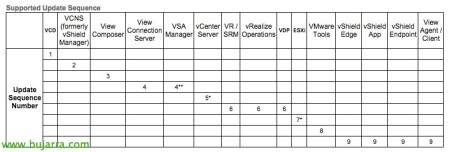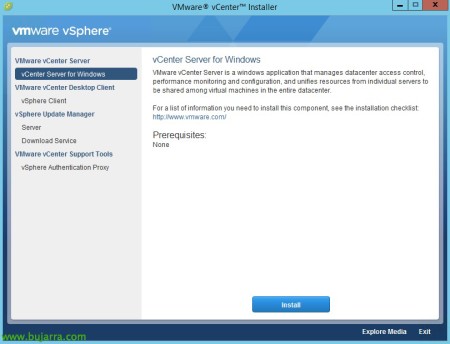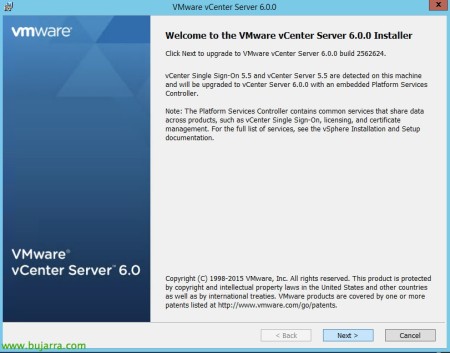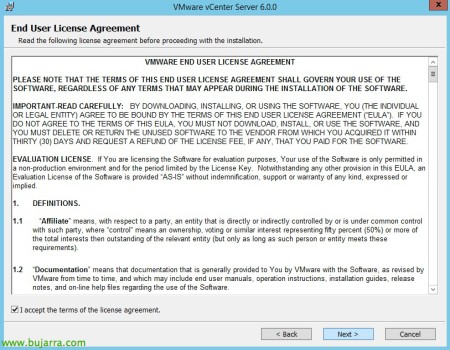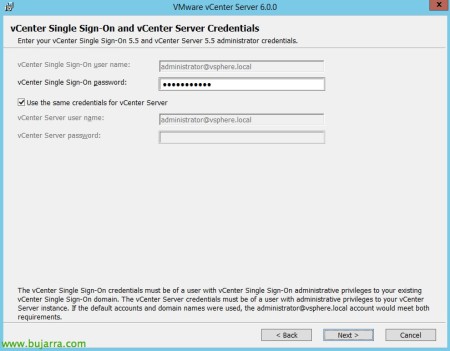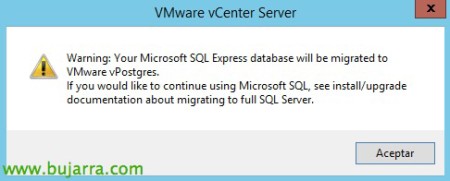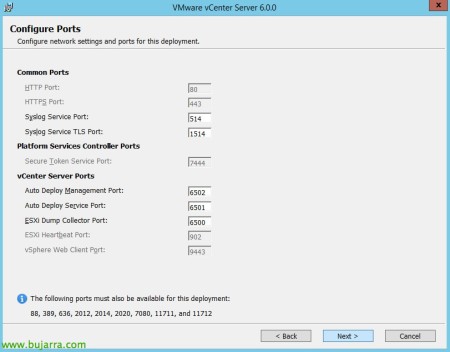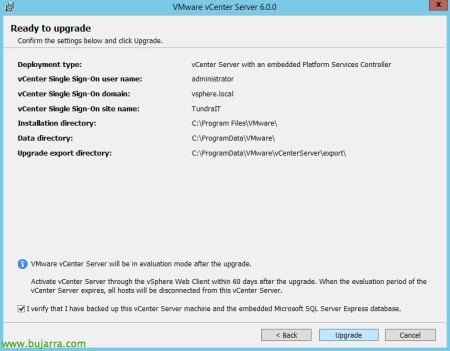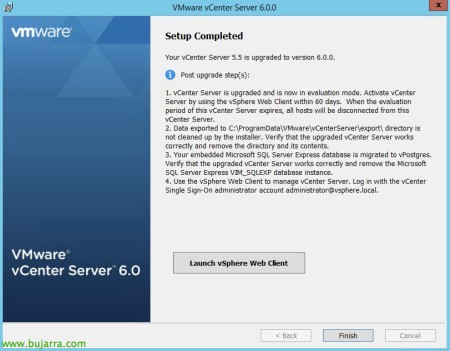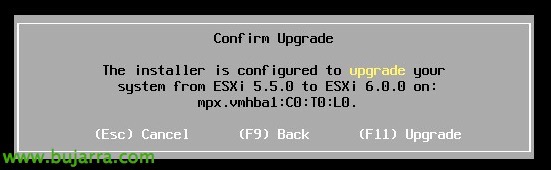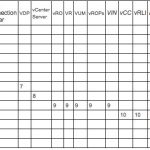
Upgrade de VMware vCenter Server 5.5 À 6.0 et gestionnaire de mises à jour
Si nous disposons d’une plate-forme vSphere 5.x et que nous voulons migrer vers le 6 vSphère, nous pouvons commencer par le vCenter Server, Ce document présente les étapes à suivre dans un environnement avec un serveur Windows avec une base de données SQL Server,
Nous pouvons mettre à niveau sur site n’importe quelle version de VMware vCenter Server 5.x dont nous disposons, tant que nous répondons à la configuration requise du système d’exploitation que nous pouvons trouver dans cette base de connaissances VMware. Au niveau matériel, en installation embarquée pour les petits environnements avec 2vCPU, 8Go de RAM et 100 Go de disque suffiront, pour 400 hôtes ou 4000 MV nous devrons aller dans des environnements de 8 Processeur virtuel, 24Go de RAM et 200 Go de disque.
Si nous allons mettre à niveau à partir d’une version 5.0, nous pouvons choisir lors de la mise à niveau si nous voulons une installation intégrée ou si nous voulons installer le PSC en externe sur un autre ordinateur (Contrôleur des services de plate-forme), ce qui, comme nous nous en souviendrons, est l’une des nouveautés de vSphere 6, où nous pouvons séparer ce qui est la gestion de la plate-forme virtuelle en composants que nous pouvons ajouter à la plate-forme, tels que le SSO…
Si nous allons mettre à niveau à partir d’une version 5.1 ou 5.5, Nous aurons également deux options, si nous avons l’authentification unique (SSO) En dehors du serveur vCenter, puis nous y installerons l’instance PSC, Sinon, il s’agira d’une installation intégrée avec tous les composants ensemble.
Pas mal, dans le tableau ci-dessus, nous pouvons voir quel devrait être l’ordre correct de mise à jour de n’importe quel composant de nos plates-formes VMware vSphere, où nous devrions suivre l’ordre de mise à niveau suivant:
- vCloudDirector (VCD)
- Mise en réseau et sécurité vCloud (VCNS) (connu sous le nom de vShield Manager)
- Vue de l’horizon (Compositeur, Serveur de connexions)
- Appliance de stockage vSphere (VSA)
- Réplication vCenter Server vSphere (VR)
- vCenter Site Recovery Manager (SRM)
- vRealize Operations Manager (connu sous le nom de vCenter Operations Manager)
- Protection des données vSphere (VDP)
- ESXi
- Outils VMware
- Dispositif Edge vShield
- L’application vShield
- Point de terminaison vShield
- Vue de l’horizon (Agents et clients)
À partir du DVD d’installation de VMware vCenter Server, nous pouvons cliquer directement sur “Installer” Pour commencer à utiliser l’assistant de mise à niveau de version,
“Prochain” Dans l’assistant migration Bienvenue, il détectera si nous avons installé SSO ou vCenter Server, Donc, dans ce cas, il nous dira ce qu’il va installer.
Nous acceptons le contrat de licence & “Prochain”
Entrez le mot de passe de l’administrateur de vCenter Server et de vCenter Single Sign-On, “Prochain”,
Comme nous le savons, Utilisations de VMware dans cette version 6 Bases de données basées sur Postgres, Cette mise à jour de version va donc migrer la base de données vers cette plateforme, “Accepter”,
“Prochain”, Nous ne changerons pas les ports par défaut,
“Prochain”, si nous voulons modifier n’importe quel chemin d’installation, et surtout où il va faire une sauvegarde de l’infrastructure 5.5, au cas où nous aurions besoin de revenir en arrière sur l’installation, Ce sera un répertoire important à surveiller.
Nous confirmons que nous avons effectué une sauvegarde de la base de données vCenter et nous pouvons confirmer la mise à jour en cliquant sur “Mise à niveau”,
….Maintenant, nous devons attendre que le produit soit mis à jour…
Et c’est tout!!! D’une manière simple, nous avons déjà notre vCenter Server entièrement migré et dans la version 6.0, Maintenant, nous devons continuer avec la licence correcte de l’infrastructure et attaquer les points suivants, toujours sur la base du tableau précédent, Dans un environnement simple, nous nous attaquerons aux hôtes, puis les outils VMware des machines virtuelles, aboutissant à la mise à niveau de votre matériel virtuel ou de votre banque de données!